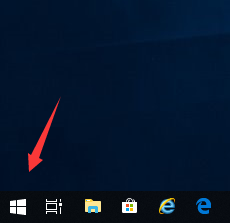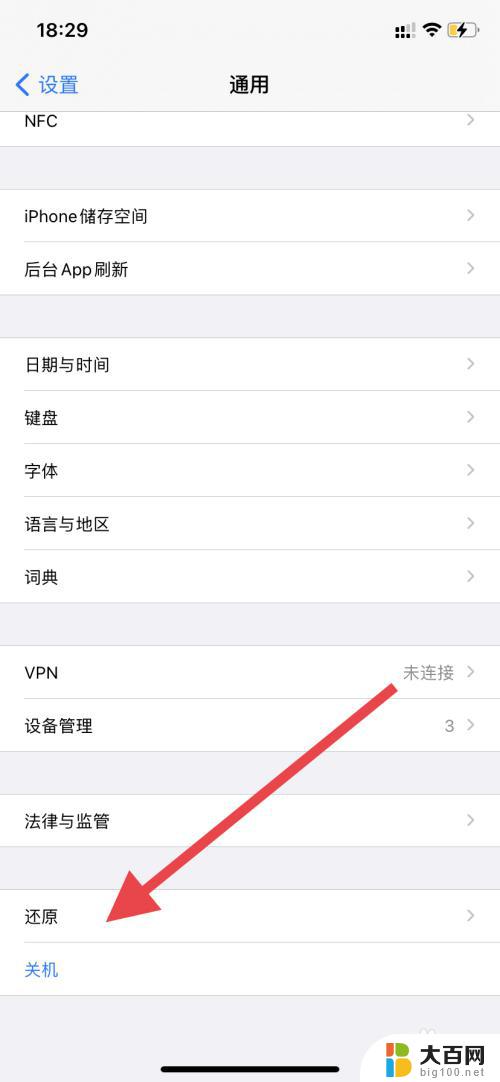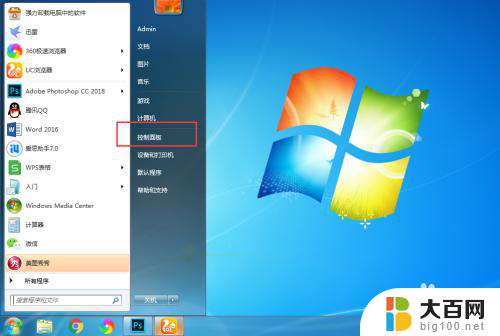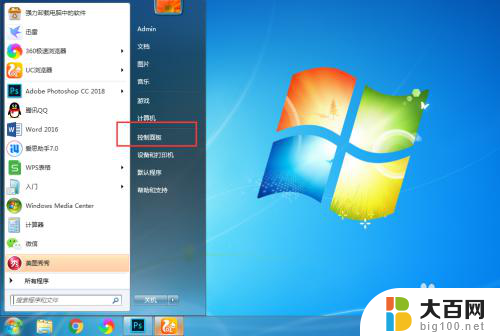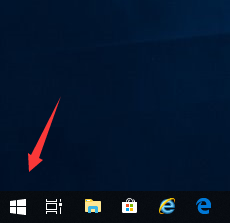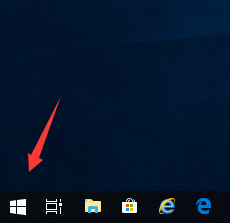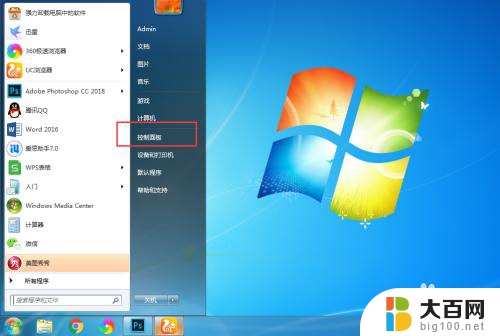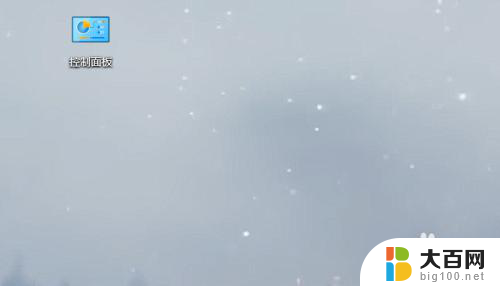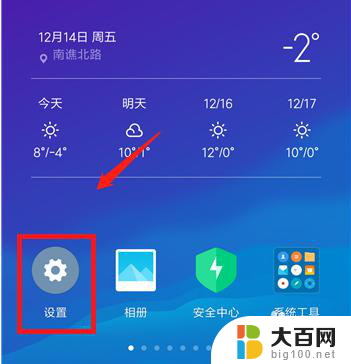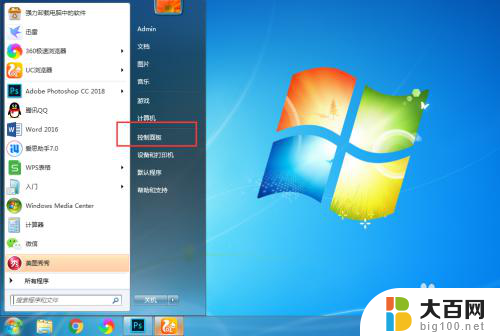电脑为什么搜索不到网络 电脑无法搜索到Wifi的解决方法
更新时间:2024-03-10 13:52:07作者:jiang
当我们使用电脑上网时,有时会遇到电脑无法搜索到Wifi的问题,这可能是由于网络设置问题、驱动程序问题或硬件故障等原因导致的,为了解决这个问题,我们可以通过一些简单的方法来尝试修复,比如检查网络设置、更新驱动程序或重启路由器等。只要我们耐心地排除故障,往往就能顺利解决电脑无法搜索到Wifi的困扰。
具体步骤:
1.回到桌面,邮件地垃圾开始按钮,如下图所示
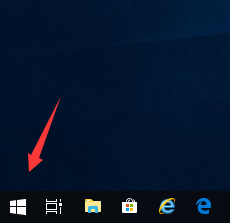
2.右键开始菜单点击运行,如下图所示
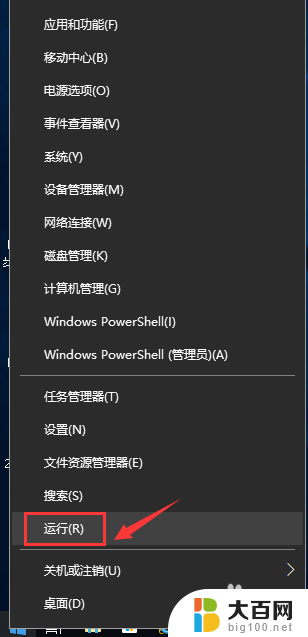
3.运行中输入ncpa.cpl,点击确定按钮,如下图所示
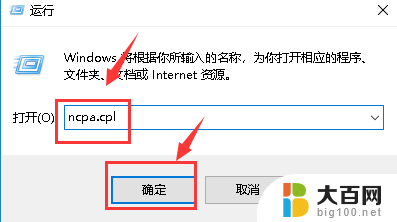
4.进入你的网络连接,右键单击无线网卡。选中禁用,如下图所示
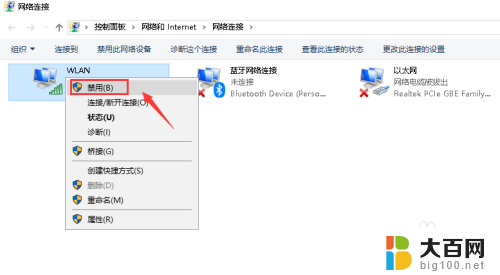
5.禁用成功后,右键单击网卡。选中启用,如下图所示
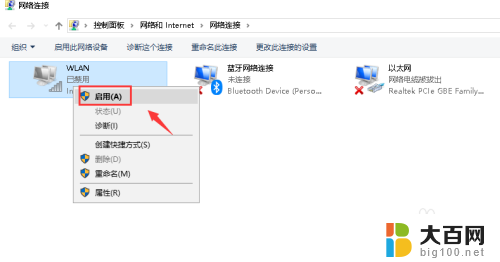
6.无线网络重启成功,如下图所示
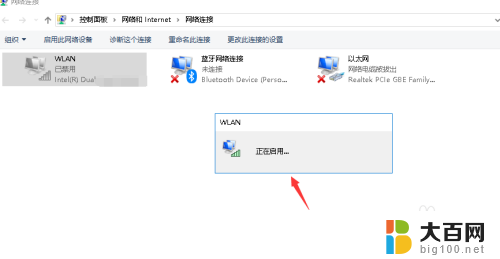
7.重新打开wifi扫描即可找到wifi信号,如下图所示
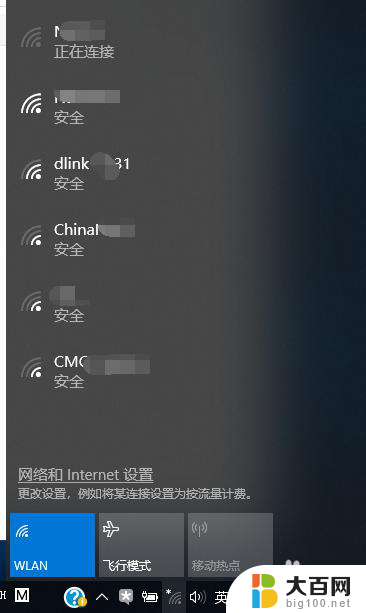
以上就是关于电脑为什么搜索不到网络的全部内容,如果你遇到了相同的情况,可以按照这些方法来解决。